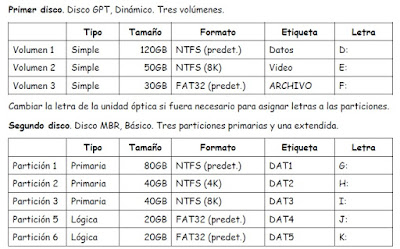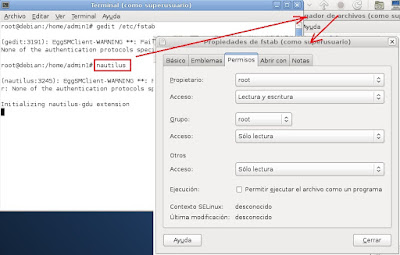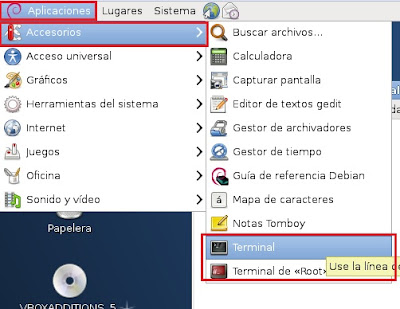Ya vimos como crear usuarios y carpetas en el directorio activo, aquí analizaremos un problema práctico que nos servirá de ejemplo. Primero se realizará de forma gráfica y después con comandos.
Se desea crear la estructura de control de accesos a los recursos del sistema de información de una organización. En la organización trabajan 6 personas en 3 departamentos distintos. Se desea crear un usuario por cada persona y un grupo por cada departamento. A continuación se indican los nombres de las personas y el departamento al que pertenecen.
Persona Departamento
Alfredo García Producción
Olga Pérez Ventas
Hernesto López Ventas
Jesús Palacios Producción
María Martínez Producción
Raquel Loureiro Calidad
Se debe crear cada usuario con la inicial del nombre y el primer apellido, sin espacios en blanco entre ellos y sin usar vocales acentuadas. Se utilizará el nombre y apellidos para la propiedad Nombre Completo. Los usuarios deben cambiar su contraseña en el primer inicio de sesión. La contraseña hasta ese momento debe ser su primer apellido.
Los grupos se denominarán igual que el departamento al que representan.
En el equipo ya tenemos creado el directorio activo. Para hacerlo gráficamente desde herramientas administrativas -> Usuarios y equipos de Active Directory.